Встроенные видео — отличный способ поделиться мультимедийным контентом на веб-сайте. Их можно легко найти и воспроизвести на самых разных устройствах. Однако могут быть случаи, когда вы хотите или должны загрузить встроенное видео с веб-сайта.
Это можно сделать с помощью различных методов, в зависимости от типа используемого устройства и используемого браузера. Эти видеоролики публикуются на веб-сайте, но воспроизводятся из внешнего источника, например YouTube.
Хотя встроенные видео могут быть отличными для добавления визуального контента на веб-сайт, они также могут быть проблемой, если вы хотите сохранить их в автономном режиме или поделиться ими с другими.
Они также полезны, когда вы хотите предоставить более подробную информацию о том, как что-то работает, или продемонстрировать навыки, такие как приготовление пищи, которые в противном случае заняли бы слишком много места в самой статье (или даже просто в тексте).
Если по какой-либо причине доступно встроенное видео — будь то из-за его популярности среди пользователей, предпочитающих этот тип контента;
отсутствие должной осмотрительности при публикации таких платформ, как YouTube, где большинство людей ожидают появления отдельных видео, а не встраивания.
Способы загрузки встроенных видео-
- Сохранить вариант
- Расширение браузера
- Другие сайты
- Screen Recorder
- VLC Media Player
- Приложения для смартфонов
Шаги по загрузке встроенных видео с помощью опции «Сохранить как»
1. Перейдите на веб-сайт, на который вы хотите загрузить встроенное видео.
2. Щелкните видео правой кнопкой мыши и выберите «Сохранить как» в появившемся раскрывающемся меню.
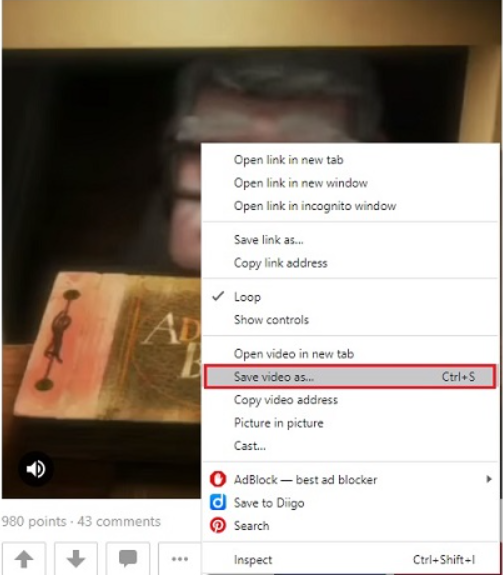
3. В появившемся окне «Сохранить как» выберите место на компьютере для сохранения файла и нажмите «Сохранить».
4. После завершения загрузки вы можете смотреть видео в автономном режиме, открыв файл в предпочитаемом медиаплеере.
Видео должно начать загружаться и будет сохранено в выбранном месте на вашем компьютере. Затем вы можете смотреть видео в автономном режиме или перенести его на другое устройство.
Шаги по загрузке встроенных видео с помощью расширений браузера
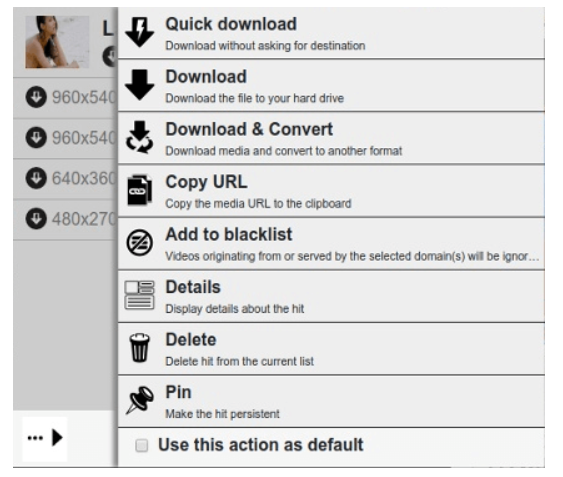
Предполагая, что у вас есть видеофайл, встроенный в веб-сайт, который вы хотите загрузить, выполните следующие действия:
1. Установите расширение для браузера, например Video DownloadHelper для Chrome или Firefox.
2. Перейдите на веб-сайт, на который встроено видео, и щелкните значок расширения на панели инструментов браузера.
3. Нажмите на видео, которое хотите загрузить, и выберите нужный формат файла.
4. Нажмите кнопку «Загрузить», чтобы начать загрузку видеофайла.
5. После завершения загрузки вы можете найти видеофайл в папке загрузок вашего браузера по умолчанию.
Шаги по загрузке встроенных видео с разных веб-сайтов
Есть несколько различных способов загрузки видео с веб-сайтов. Вот некоторые методы, которые вы можете использовать:
1) Использование расширения для загрузки видео
Существует ряд расширений для загрузки видео, доступных для популярных браузеров, таких как Google Chrome, Mozilla Firefox и Safari.
Эти расширения обычно позволяют загружать видео с большинства веб-сайтов несколькими простыми щелчками мыши.
2) Использование специального веб-сайта для загрузки видео
Существует также ряд специальных веб-сайтов для загрузки видео, которые вы можете использовать. Эти веб-сайты обычно имеют простой интерфейс и позволяют вам ввести URL-адрес видео, которое вы хотите загрузить.
Как только вы это сделаете, веб-сайт предоставит вам ссылку для загрузки видео.
3) Использование инструмента командной строки
Если вам удобно использовать командную строку, есть несколько инструментов, которые вы можете использовать для загрузки видео с веб-сайтов.
Эти инструменты обычно требуют, чтобы вы вводили URL-адрес видео, которое вы хотите загрузить, и ониn предоставить вам ссылку для загрузки.
Шаги по загрузке встроенных видео с помощью средства записи экрана
Выполните следующие действия, чтобы загрузить встроенное видео:
1. Найдите видео, которое хотите скачать. Это можно сделать, выполнив поиск на веб-сайте, где размещено видео, или с помощью поисковой системы в Интернете.
2. Найдя видео, воспроизведите его в веб-браузере.
3. Начните запись видео с помощью устройства записи экрана. Многие программы для записи экрана доступны бесплатно в Интернете.
4. Когда видео закончится, остановите запись.
5. Сохраните записанное видео на свой компьютер.
Теперь у вас есть встроенное видео, сохраненное на вашем компьютере! Вы можете смотреть его в любое время, даже если вы не подключены к Интернету.
Шаги по загрузке встроенных видео с помощью VLC Media Player
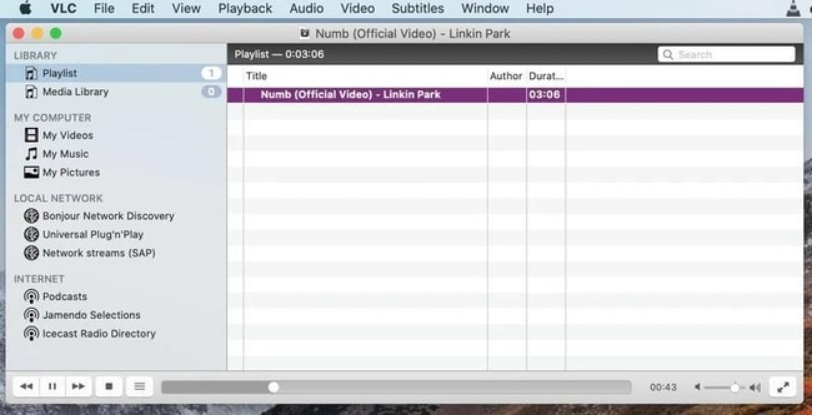
Если вы ищете способ загрузки встроенных видео, вам может повезти. ВЛК Медиа Player — популярный медиаплеер, который может не только воспроизводить видео, но также записывать и сохранять их.
Вот как вы можете использовать VLC для загрузки встроенных видео:
1. Откройте VLC Media Player и щелкните меню «Медиа».
2. В окне «Открыть сетевой поток» введите URL-адрес веб-страницы, содержащей встроенное видео, которое вы хотите загрузить.
3. Нажмите кнопку «Воспроизвести».
4. Как только видео начнет воспроизводиться, нажмите кнопку «Запись» (находится на панели управления в нижней части окна).
5. Видео будет загружено и сохранено на вашем компьютере.
Шаги по загрузке встроенных видео с помощью приложений для смартфонов
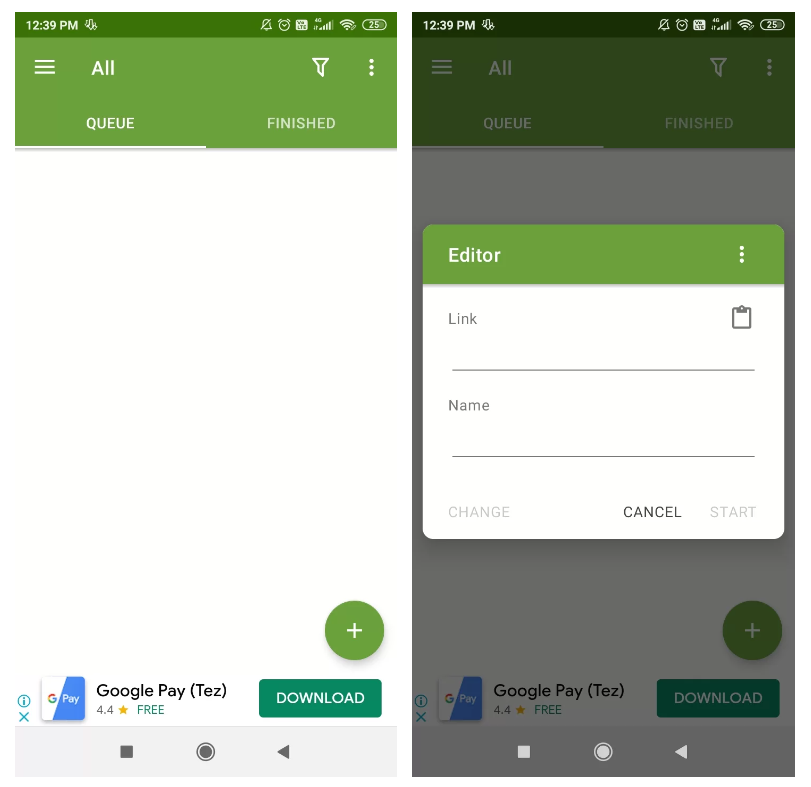
1. Откройте видео в веб-браузере и дождитесь его полной загрузки.
2. Нажмите на кнопку «Поделиться», а затем выберите «Загрузить».
3. В зависимости от вашего браузера вы можете найти загруженное видео в папке «Загрузки».
4. Если вы не можете найти видео в папке «Загрузки», попробуйте найти его с помощью проводника.
5. Найдя видео, вы можете посмотреть его в автономном режиме, открыв его в приложении видеоплеера.
Полезное
- Легко исправить ошибку io.netty.channel.AbstractChannel $ AnnotatedConnectException
- Как сделать символ авторского права в Windows
- Есть ли в вашем блоге страница архива
Заключение – Как загрузить встроенное видео на любой веб-сайт 2024
Заключение В этом сообщении блога мы показали, как загружать встроенные видео на любой веб-сайт. Этот процесс прост и может быть выполнен за несколько минут, используя только веб-браузер и расширение для загрузки видео.
Их можно использовать для создания эмоциональной связи с вашей аудиторией, повышения узнаваемости бренда и улучшения конверсии.
Но что, если вы хотите использовать одно из этих видео в одном из своих постов в блоге или на другом веб-сайте? Возможно, вы заметили, что некоторые веб-сайты не позволяют загружать встроенные видео.
Однако есть способ обойти это.
